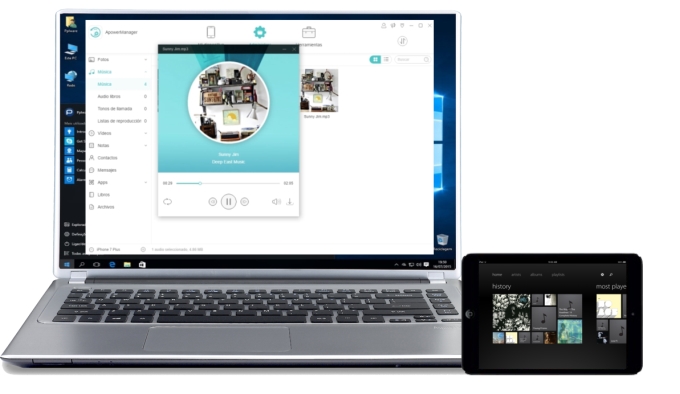
Entre los diversos productos de Apple, el iPad ha jugado un papel más importante en nuestra vida cotidiana, con el cual podemos disfrutar la música, ver películas y enviar mensajes o correos electrónicos, etc. Por la interfaz intuitiva y el sonido de alta calidad, ahora los usuarios de Apple tienen una preferencia por disfrutar de la música en el iPad. Sin embargo, a medida que con cada día más música bajada y almacenada en él, la memoria puede ser insuficiente. Una buena manera de liberar el espacio es pasar música del iPad al PC para hacer una copia de seguridad. Para mostrarle más claramente, aquí presentamos una buena solución para realizarlo.
Solución fácil para pasar música de iPad a PC
iTunes – Transferir las canciones compradas de iPad a PC
Es fácil de agregar música a un iPad con la ayuda de iTunes, pero cuando necesitas exportar música de iPad a PC, resulta ser una tarea difícil. Porque iTunes tiene que identificar el equipo antes de exportar los archivos y por lo general este proceso es muy complicado. Ten cuenta de que iTunes sólo permite a los usuarios pasar canciones compradas en el iPad al ordenador.
En concreto, abre iTunes y conecta tu iPad a la computadora con el cable USB. Haz clic en “Dispositivos” en “Archivo” para localizar “Transferir compras del iPad“, puede transferir la música comprada a la biblioteca de iTunes en tu PC.
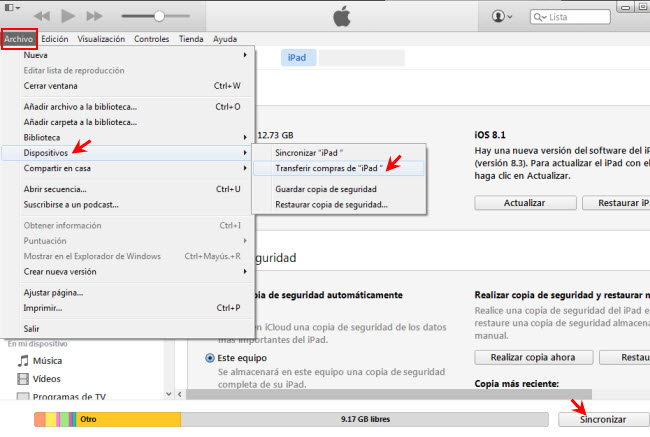
Nota: Sin embargo, este método sólo funciona para la música comprada en tiendas de iTunes y tienes que asegurarte de que iTunes ha sido autorizado con el mismo ID de Apple para la compra de estas canciones en tu iPad. Si las canciones se compraron con diferentes identificaciones, tendrás que cambiar entre ellos para autorizar la transferencia por separado. Si quieres una opción más simple o transferir las canciones no compradas en la tienda iTunes, tendrá esta herramienta multi-funcional para ayudarte a completar la tarea.
ApowerManager – Pasar toda la música del iPad al ordenador
El ApowerManager es uno de los software de gestión móvil más popular en el mercado actual. Este administrador de teléfono recibe la fama especial por su función de transferencia, con el que puede transferir canciones desde el iPad al ordenador con bastante facilidad y sencillez. Además, también te permite transferir, hacer copia de seguridad, gestionar, visualizar y restaurar archivos móviles, incluyendo música, vídeos, tonos, fotos, mensajes de texto, contactos, aplicaciones, marcadores, registros de llamadas en el PC. Ahora sigue los pasos de abajo para saber cómo pasar música de iPad a PC.
- Descarga esta herramienta de transferencia de música desde abajo e instálala en tu PC.
- Conecta tu iPad al ordenador con el cable USB. Haz clic en el botón “Confiar” cuando un cuadro de notificación aparece en tu iPad preguntando si confías en esta aplicación.
- Una vez conectado, ve a la pestaña “Música”, donde se puede ver toda la música almacenada en tu iPad. Selecciona la música que desees transferir y haz clic en el botón “Exportar”. Dentro de un minuto, se puede transferir música de iPad a PC.
- Después de la transferencia, por favor pulse sobre el botón “Desconectar” para desconectar tu iPad de PC.
Además de su utilidad de transferencia, esta herramienta te permite eliminar de forma permanente cualquier tipo de música en el iPad para liberar el espacio, de modo que puedes añadir más canciones nuevas al iPad. Para personalizar la biblioteca de música del iPad, esta aplicación cuenta con la función de configurar tu música favorita como el tono de llamada. Además, puedes crear “Nuevo grupo” para importar música a una carpeta designada. Además, este gestor de teléfono es perfectamente compatible con el sistema operativo iOS y Android, por eso es muy seguro para transferir archivos entre móviles con estos sistemas.
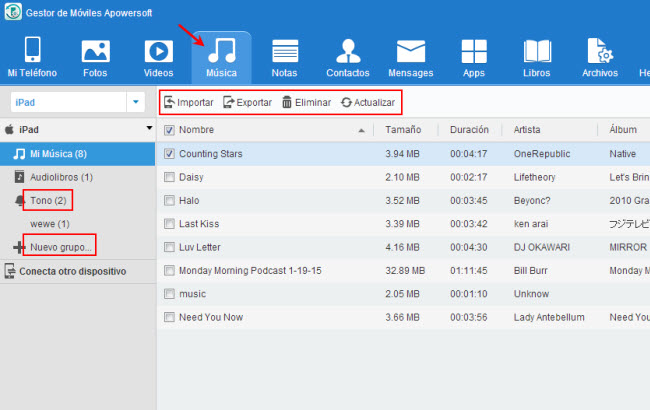
En resumen, si sólo quieres pasar la música comprada de iPad a PC, iTunes es sin duda una buena solución. Pero en cuanto a las canciones de otras fuentes, el ApowerManager es la mejor opción.


Dejar un comentario